创建配置磁盘阵列卡
DELL-服务器RAID卡安装配置步骤PPT课件

第二部份 配置RAID 1 在主界面选择 RAID Properties 进行阵列卡配置
11
在RAID 配置界面中有三个选择项 查看已经存在的阵列配置 ( 此选项只有在已经存在阵列配置的情况下才出会现) 通常在第一次配置阵列时,只会出现 下面两项 创建 IM (镜像) 卷 (做RAID 1 ) (最多只允许两块硬盘做RAID1) 创建IS ( 条带)卷 (做RAID 0 )(最少2块,最多4块硬盘做RAID0)
25
(注意,不论是哪块硬盘掉线了,另一块存在的硬盘自动成为primary ,只是Slot 不变) 下图是slot0 的硬盘被拨掉后,Slot 1 的硬盘自动成为Primary
26
直接插一块新硬盘到slot 1 ,系统自动识别到此硬盘并开始rebuild ( 同步)
27
等到同步( rebuild )完成后,VD 就恢复正常了
如果将虚拟磁盘从一个 SAS 5/iR 控制器或计算机中删除,并移动到另一个控制器或计算机中,则该虚拟磁盘会变为 非活动状态。“Activate Mirror”(激活镜像)选项允许重新激活添加到系统中的非活动虚拟磁盘。该选项仅适用于选 定虚拟磁盘当前处于非活动状态的情况。 • 选择“Activate Mirror”(激活镜像)。 • 按 Y 键继续激活,或按 N 键放弃激活。 暂停一会后,虚拟磁盘将变为活动状态。 • 注:仅当迁移的虚拟磁盘处于最佳状态并且包含所有物理磁盘时,才支持激活迁移的虚拟磁盘。 • 删除虚拟磁盘 注意:删除虚拟磁盘之前,请确保备份虚拟磁盘上需要保留的所有数据。 • 请执行以下步骤删除选定的虚拟磁盘: • 选择“Delete Virtual Disk”(删除虚拟磁盘)。 • 按 Y 键删除虚拟磁盘,或按 N 键放弃删除。 • 按 <F3> 键以确认虚拟磁盘的删除。暂停一会后,固件将删除虚拟磁盘
磁盘阵列配置全程解
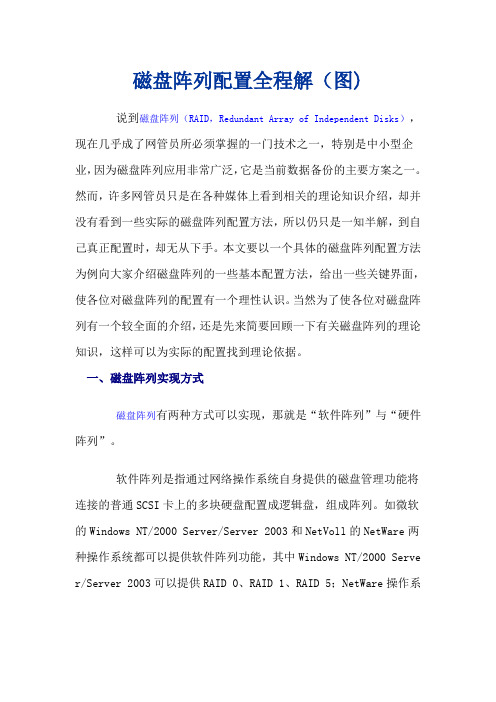
磁盘阵列配置全程解(图) 说到磁盘阵列(RAID,Redundant Array of Independent Disks),现在几乎成了网管员所必须掌握的一门技术之一,特别是中小型企业,因为磁盘阵列应用非常广泛,它是当前数据备份的主要方案之一。
然而,许多网管员只是在各种媒体上看到相关的理论知识介绍,却并没有看到一些实际的磁盘阵列配置方法,所以仍只是一知半解,到自己真正配置时,却无从下手。
本文要以一个具体的磁盘阵列配置方法为例向大家介绍磁盘阵列的一些基本配置方法,给出一些关键界面,使各位对磁盘阵列的配置有一个理性认识。
当然为了使各位对磁盘阵列有一个较全面的介绍,还是先来简要回顾一下有关磁盘阵列的理论知识,这样可以为实际的配置找到理论依据。
一、磁盘阵列实现方式磁盘阵列有两种方式可以实现,那就是“软件阵列”与“硬件阵列”。
软件阵列是指通过网络操作系统自身提供的磁盘管理功能将连接的普通SCSI卡上的多块硬盘配置成逻辑盘,组成阵列。
如微软的Windows NT/2000 Server/Server 2003和NetVoll的NetWare两种操作系统都可以提供软件阵列功能,其中Windows NT/2000 Server/ Server 2003可以提供RAID 0、RAID 1、RAID 5;NetWare操作系统可以实现RAID 1功能。
软件阵列可以提供数据冗余功能,但是磁盘子系统的性能会有所降低,有的降代还比较大,达30%左右。
硬件阵列是使用专门的磁盘阵列卡来实现的,这就是本文要介绍的对象。
现在的非入门级服务器几乎都提供磁盘阵列卡,不管是集成在主板上或非集成的都能轻松实现阵列功能。
硬件阵列能够提供在线扩容、动态修改阵列级别、自动数据恢复、驱动器漫游、超高速缓冲等功能。
它能提供性能、数据保护、可靠性、可用性和可管理性的解决方案。
磁盘阵列卡拥有一个专门的处理器,如Intel的I960芯片,HPT370A/372 、Silicon Image SIL3112A等,还拥有专门的存贮器,用于高速缓冲数据。
LSI阵列卡配置步骤
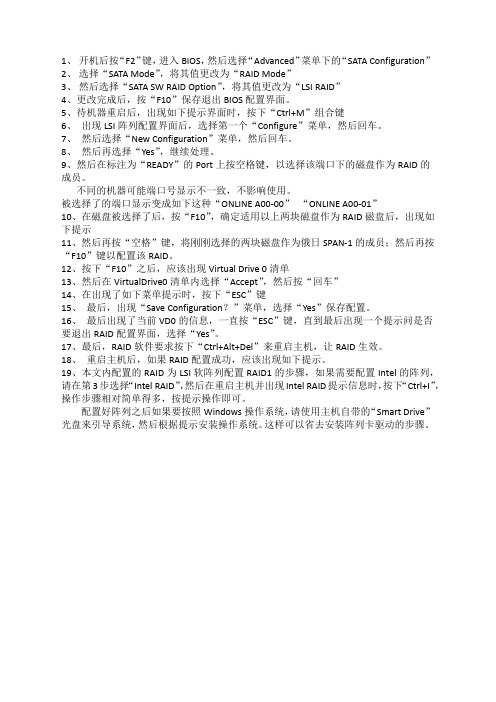
1、开机后按“F2”键,进入BIOS,然后选择“Advanced”菜单下的“SATA Configuration”2、选择“SATA Mode”,将其值更改为“RAID Mode”3、然后选择“SATA SW RAID Option”,将其值更改为“LSI RAID”4、更改完成后,按“F10”保存退出BIOS配置界面。
5、待机器重启后,出现如下提示界面时,按下“Ctrl+M”组合键6、出现LSI阵列配置界面后,选择第一个“Configure”菜单,然后回车。
7、然后选择“New Configuration”菜单,然后回车。
8、然后再选择“Yes”,继续处理。
9、然后在标注为“READY”的Port上按空格键,以选择该端口下的磁盘作为RAID的成员。
不同的机器可能端口号显示不一致,不影响使用。
被选择了的端口显示变成如下这种“ONLINE A00-00”“ONLINE A00-01”10、在磁盘被选择了后,按“F10”,确定适用以上两块磁盘作为RAID磁盘后,出现如下提示11、然后再按“空格”键,将刚刚选择的两块磁盘作为俄日SPAN-1的成员;然后再按“F10”键以配置该RAID。
12、按下“F10”之后,应该出现Virtual Drive 0清单13、然后在VirtualDrive0清单内选择“Accept”,然后按“回车”14、在出现了如下菜单提示时,按下“ESC”键15、最后,出现“Save Configuration?”菜单,选择“Yes”保存配置。
16、最后出现了当前VD0的信息,一直按“ESC”键,直到最后出现一个提示问是否要退出RAID配置界面,选择“Yes”。
17、最后,RAID软件要求按下“Ctrl+Alt+Del”来重启主机,让RAID生效。
18、重启主机后,如果RAID配置成功,应该出现如下提示。
19、本文内配置的RAID为LSI软阵列配置RAID1的步骤,如果需要配置Intel的阵列,请在第3步选择“Intel RAID”,然后在重启主机并出现Intel RAID提示信息时,按下“Ctrl+I”,操作步骤相对简单得多,按提示操作即可。
WebBios配置阵列卡(raid)操作概略

Web Bios配置阵列卡操作注意:1)Web Bios 为图表界面,建议使用鼠标操作,并且需要在开机之前将鼠标插入服务器usb接口,如开机后插入鼠标,则不能安装驱动,不能使用鼠标;使用键盘无法选择第一步操作;不同版本可能部分文字表述有差异,意思接近即为相同。
2)开机界面提示“ctrl+H”可进入raid配置;若无,按F1 进入UEFI,选择“System Settings”-“Adapters and UEFI Drivers”-“Please press ENTER to compile the list of drivers”,然候选择“LSI EFI SAS Driver”下面那一行,即“PciRoot(0x0)/Pci(0x2,0x2)/Pci(0x0,0x0)”,然后按回车,在出现的界面输入1 再按回车就可以进入Web BIOS了。
操作步骤:1、在开机界面,看到提示后,同时按键“ctrl+H”进入Web Bios版本选择界面,选择版本后,点击【start】进入配置。
(如不提示“ctrl+H”,参见操作注意第2项)2、进入后默认为逻辑视图(logical view),如下图所示,显示磁盘信息,如已安装系统,则显示slot 0 不为空盘状态(backplane),backplane组下所有磁盘均为原始状态,可进行raid配置。
advanced software options:设置controller selection:切换bios版本controller properties:bios属性scan devices:浏览设备,显示所有物理&磁盘virtual drives:虚拟磁盘设备drives:磁盘驱动显示configuration wizard:配置向导physical view:逻辑视图,显示配置信息events:查看系统事件exit:退出,需重启生效配置3、选择configuration wizard进行raid配置,第一次进行配置,则无“add configuration”选项,若有“add configuration”选项,则优先选择此项;“clear configuration”清空所有阵列信息,包含磁盘数据;“new configuration”重新配置raid,将清空所有已配置阵列信息,包含磁盘数据(若系统盘为raid 0 ,则自动保留*;涉及操作系统,风险操作建议备份系统;操作前建议备份磁盘数据)。
DELL PowerEdge R620 服务器配置阵列卡

DELL PowerEdge R620服务器开局配置阵列卡1、开机启动后,按照操作提示按【Ctrl + R】进入阵列卡。
操作前,请确认操作造成的风险!2、进入[VD Mgmt]虚拟磁盘管理(默认第一项就是),移动上下光标,选择需要配置的磁盘组[PERC],按【F2】,选择【Create New VD】创建新的阵列。
选择【Clear Config】将会清空磁盘组所有磁盘的阵列状态。
组内未配置的磁盘状态为[Uncinfigured]。
3、进入磁盘配置,蓝色光标为选中,按【enter】后,可进入选择阵列类型(上下键)4、按【tab】可进入下一项目配置,按【空格】选择磁盘,前标[X]为选中5、硬盘选择完成后,右上角显示硬盘容量,可更改;VD Name 可不填写,然后一直【tab】到【ok】,敲回车6、提示创建成功,回车【ok】即可7、创建成功后,磁盘为展开状态,后续操作如上,直至所有操作完成8、配置完成之后,按【esc】退出,回车【ok】9、磁盘配置完成后需重新启动,ctrl + alt + del10、重启时,将会显示操作成功的阵列信息单块磁盘更换配置阵列情况一:1、更换单块硬盘后不在阵列,【Ctrl + N】查看[PD Mgmt]物理磁盘管理,新插入磁盘状态为Foreign2、按【Ctrl + P】进入[VD Mgmt]虚拟磁盘管理,选中[PERC]按【F2】,上下键选择[Foreign Config],选择子选项[Import]后,回车,3、弹出提示,选择[YES],回车,硬盘将恢复到阵列情况二:1、更换单块硬盘后不在阵列,【Ctrl + N】查看[PD Mgmt]物理磁盘管理,新插入磁盘状态为Ready2、按【ctrl + N】进入[VD Mgmt],选择[Clear Config]清空阵列,如有提示,确认即可3、清空阵列后,【Ctrl + N】,[PD Mgmt]应如下如所示3、按照开局配置,重做阵列即可。
联想服务器BIOS中配置RAID卡

BIOS中配置RAID阵列卡一.进入RAID配置界面 (3)二.配置RAID0/RAID1/RAID5 (5)三.配置RAID10 (9)四.添加热备盘 (14)五.硬盘误插拔解决方案 (16)六.查看或配置RAID卡缓存大小 (22)七.设置阵列卡缓存工作模式(读写策略) (24)八.配置硬盘为JBOD模式 (27)一.进入RAID配置界面1.在开机自检时按F1进入UEFI配置界面2.选择System Setting->Storage3.选择阵列卡按回车,选择Main Menu(部分机型无此选项)进入raid配置界面二.配置RAID0/RAID1/RAID51.在主菜单中选择Configuration Management->Create Virtual Drive2.选择Select RAID Level,选择需要配置的阵列级别3.选择Select Drives4.用空格选中需要做RADI的磁盘,完成后选择Apply Changes5.最后选择Save Configuration进行保存6.用空格选中Confirm后,选Yes确定,最后选择OK完成创建7.在RAID配置主菜单的Virtual Drive Management中可以查看配置完成阵列的状态,正常状态为Optimal三.配置RAID101.同配置RAID0/1/5第一步2.选择RAID级别为RAID103.在Span1中选择Select Drives4.用空格选中两块磁盘,然后选择Apply Changes5.用空格选中Confirm,选Yes确定,然后选择OK6.回到RAID配置界面后,选中Add More Span7.在Span2中选择Select Drives,重复步骤4-5,最后选择Save Configuration进行保存四.添加热备盘注:当需要更换硬盘时,可将新硬盘执行此操作,执行后数据会自动同步1.在主界面选择Drive Management2.光标选中做热备的硬盘后按回车,硬盘应为Uncofigured Good状态3.在硬盘设置页面的Select operation中选择Assign Global Hot Spare Drive4.设置好后选择Go确认五.硬盘误插拔解决方案1.在RAID配置主界面选择Drive Management2.选中掉线的磁盘3.选中Select Operation,在下拉菜单中选择Make Unconfigured Good4.点击Go5.回到raid配置主界面,选择Configuration Management6.选择Manage Foreign Configuration7.选择Previw Foreign Configuration8.此时检查阵列状态是否为Optimal或Rebuilding,若不是则无法导入成功9.选择Import Foreign Configuration执行导入操作注意:阵列信息的导入操作存在风险,有可能造成数据丢失,请谨慎操作10.用空格,用空壳选中Confirm后,选Yes确定执行操作11.如果成功导入,在Virtual Drive Management中课查看阵列信息六.查看或配置RAID卡缓存大小1.在RAID配置主界面选择Controller Management2.找到最后一个选项Advaced Controller Properties3.选择Cache and Memory’4.在Configured Cache Size中可配置和查看缓存大小七.设置阵列卡缓存工作模式(读写策略)1.在RAID配置界面选Virtual Drive Management2.选择您要修改模式的磁盘阵列3.选择Advanced选项4.Current Write Cache Policy显示了当前的缓存工作模式,其中Write Back是启动写缓存,在大多数情况下可以提升性能,是建议的方式,Write Through是启用写缓存。
阵列卡设置不再忧 各种阵列卡设置教程

阵列卡设置不再忧各种阵列卡设置教程阵列卡设置不再忧各种阵列卡设置教程2010-06-01 09:40以下是各种阵列卡的设置教程,让您在进行阵列卡设置时不再忧愁。
1、磁盘阵列简介:磁盘阵列(Disk Array)是由一个硬盘控制器来控制多个硬盘的相互连接,使多个硬盘的读写同步,减少错误,增加效率和可靠度的技术。
RAID是Redundant Array of Inexpensive Disk的缩写,即"独立磁盘冗余阵列"(最初为"廉价磁盘冗余阵列")的缩略语,1987年由Patterson,Gibson 和Katz在加州大学伯克利分院的一篇文章中定义。
RAID阵列技术允许将一系列磁盘分组,以实现提高可用性的目的,并提供为实现数据保护而必需的数据冗余,有时还有改善性能的作用。
RAID技术是一种工业标准,各厂商对RAID 级别的定义也不尽相同。
目前对RAID级别的定义可以获得业界广泛认同的有4种,RAID 0、RAID 1、RAID 0+1和RAID 5,我们常见的主板自带的阵列芯片或阵列卡能支持的模式有:RAID 0、RAID 1、RAID 0+1。
RAID 0是无数据冗余的存储空间条带化,它将所有硬盘构成一个磁盘阵列,可以同时对多个硬盘做读写动作,但是不具备备份及容错能力,具有成本低、读写性能极高、存储空间利用率高等特点,在理论上可以提高磁盘子系统的性能。
RAID 1是两块硬盘数据完全镜像,可以提高磁盘子系统的安全性,技术简单,管理方便,读写性能均好。
但它无法扩展(单块硬盘容量),数据空间浪费大,严格意义上说,不应称之为"阵列"。
RAID 0+1综合了RAID 0和RAID 1的特点,独立磁盘配置成RAID 0,两套完整的RAID 0互相镜像。
它的读写性能出色,安全性高,但构建阵列的成本投入大,数据空间利用率低,不能称之为经济高效的方案。
常见的阵列芯片有三种:Promise(乔鼎信息)、HighPoint、AMI(美商安迈)。
全程图解手把手教你如何做磁盘阵列

全程图解手把手教你如何做磁盘阵列一、磁盘阵列实现方式磁盘阵列有两种方式可以实现,那就是“软件阵列”与“硬件阵列”。
软件阵列是指通过网络操作系统自身提供的磁盘管理功能将连接的普通SCSI卡上的多块硬盘配置成逻辑盘,组成阵列。
如微软的Windows NT/2000 Server/Server 2003和NetVoll的NetWare两种操作系统都可以提供软件阵列功能,其中Windows NT/2000 Server/Server 2003可以提供RAID 0、RAID 1、RAID 5;NetWare操作系统可以实现RAID 1功能。
软件阵列可以提供数据冗余功能,但是磁盘子系统的性能会有所降低,有的降代还比较大,达30%左右。
硬件阵列是使用专门的磁盘阵列卡来实现的,这就是本文要介绍的对象。
现在的非入门级服务器几乎都提供磁盘阵列卡,不管是集成在主板上或非集成的都能轻松实现阵列功能。
硬件阵列能够提供在线扩容、动态修改阵列级别、自动数据恢复、驱动器漫游、超高速缓冲等功能。
它能提供性能、数据保护、可靠性、可用性和可管理性的解决方案。
磁盘阵列卡拥有一个专门的处理器,如Intel的I960芯片,HPT370A/372 、Silicon Image SIL3112A等,还拥有专门的存贮器,用于高速缓冲数据。
这样一来,服务器对磁盘的操作就直接通过磁盘阵列卡来进行处理,因此不需要大量的CPU及系统内存资源,不会降低磁盘子系统的性能。
阵列卡专用的处理单元来进行操作,它的性能要远远高于常规非阵列硬盘,并且更安全更稳定。
二、几种磁盘阵列技术RAID技术是一种工业标准,各厂商对RAID级别的定义也不尽相同。
目前对RAID级别的定义可以获得业界广泛认同的有4种,RAID 0、RAID 1、RAID 0+1和RAID 5。
RAID 0是无数据冗余的存储空间条带化,具有成本低、读写性能极高、存储空间利用率高等特点,适用于音、视频信号存储、临时文件的转储等对速度要求极其严格的特殊应用。
- 1、下载文档前请自行甄别文档内容的完整性,平台不提供额外的编辑、内容补充、找答案等附加服务。
- 2、"仅部分预览"的文档,不可在线预览部分如存在完整性等问题,可反馈申请退款(可完整预览的文档不适用该条件!)。
- 3、如文档侵犯您的权益,请联系客服反馈,我们会尽快为您处理(人工客服工作时间:9:00-18:30)。
创建配置磁盘阵列卡
一、为什么要创建逻辑磁盘阵列卡?
当硬盘连接到阵列卡卡(RAID)上时,操作系统将不能直接看到物理的硬盘,因此需要创建成一个一个的被设置为RAID0,1和5等的逻辑磁盘(也叫容器),这样系统才能够正确识别它。
逻辑磁盘(Logic Drive)、容器(Container)或虚拟磁盘(Virtual Drive)均表示一个意思,他们只是不同阵列卡产商的不同叫法。
二、创建逻辑磁盘的方式
使用阵列卡本身的配置工具,即阵列卡的BIOS。
(一般用于重装系统或没有安装操作系统的情况下去创建容器(Adaptec阵列卡)/逻辑驱动器(AMI/LSI阵列卡)。
使用第三方提供的配置工具软件去实现对阵列卡的管理。
如Dell Array Manager。
(这些软件用于服务器上已经安装有操作系统)
三、正确识别您的阵列卡的型号
识别您的磁盘阵列控制器(磁盘阵列控制器为可选项, 如果没有购买磁盘阵列控制器的话以该步骤可以省去)
如果您有一块Adaptec磁盘阵列控制器(PERC
2,PERC2/SI,PERC3/SI,PERC3/DI),您将看到以下信息:
Dell PowerEdge Expandable RAID Controller 3/Di, BIOS V2.7-x [Build xxxx](c) 1998-2002 Adaptec, Inc. All Rights Reserved. 〈〈〈 Press CTRL+A for Configuration Utility! 〉〉〉
此款阵列卡的配置方法请参考“Part 1: 在Adaptec磁盘阵列控制器上创建Raid(容器)”
如果您有一块 AMI/LSI磁盘阵列控制器
(PERC2/SC,PERC2/DC,PERC3/SC,PERC3/DC, PERC4/DI, PERC4/DC), 在系统开机自检的时候您将看到以下信息:
Dell PowerEdge Expandable RAID Controller BIOS X.XX Jun 26.2001 Copyright (C) AMERICAN MEGATRENDS INC.
Press CTRL+M to Run Configuration Utility or Press CTRL+H for WebBios
或者
PowerEdge Expandable RAID Controller BIOS X.XX Feb 03,2003 Copyright (C) LSI Logic Corp.
Press CTRL+M to Run Configuration Utility or Press CTRL+H for WebBios
此款阵列卡的配置方法请参考“Part 2: 在AIM/LSI磁盘阵列控制器上创建Logical Drive (逻辑磁盘)”
Part 1: 在Adaptec磁盘阵列控制器上创建Raid(容器)
--- PERC2,PERC2/SI,PERC3/SI,PERC3/DI
创建一个容器步骤(这里我们重点介绍使用阵列卡本身的配置工具在具有四通道的PERC2卡进行配置,因此可能您的阵列卡因为通道不同的原因,与之略有差异)
注意:请预先备份您服务器上的数据,配置磁盘阵列的过程将会删除您的硬盘上的所有数据!
1) 首先当系统在自检的过程中出现提示时,同时按下"Ctrl+A"键:
2) 进入了阵列卡的配置程序,然后选择"Container configuration utility"。
3) 进入 "Container configuration utility",此时,你将要选择"Initialize Drivers"选项去对新的或是需要重新创建容器的硬盘进行初始化。
(注意: 初始话硬盘将删去当前硬盘上的所有数据)
4) 窗口便出现RAID卡的通道和连接到该通道上的硬盘,您可以使用"Insert"键选中需要被初始化的硬盘。
请注意窗口下面的帮助提示。
5) 当您选择完成并按"Enter"键之后,系统键出现一下警告。
如果您确认,选择"Y"即可。
6) 硬盘初始化后就可以根据您的需要创建相应级别(RAID1,RAID0等)的容器了。
这里我们以RAID5为例去说明怎样创建它。
在主菜单中(Main Menu)选中"Create container"并回车。
7) 用"insert"键选中需要用于创建Container的硬盘到右边的列表中去。
按下"Enter"。
8) 在弹出来的下窗口中用回车选择RAID级别,输入Container的卷标和大小。
其它均保持默认不变。
然后选择"Done"即可。
9) 这是系统会出现如下提示,即当这个"Container"没有被成功完成"Scrub"之前,这个"Container"是没有"冗余"功能。
10) 此时,您可以通过"Manage containers"选项选中相应的容器,检查这个"Container"的"Status"为"Scrub"。
当它变为"Ok"。
这个新创建的Container 便具有了冗余功能(如果这个Container是支持冗余的. Scrub 将是个需要较长时间的过程, 在Scrub的过程,您可以退出该管理界面, 重新启动或安装操作系统. 在这段时间内Container还不在冗余的状态下)
11) Containers创建完成。
使用"ESC"键推出并重新启动计算机即可。
Part 2: 在AIM/LSI磁盘阵列控制器上创建Logical Drive (逻辑磁盘)
--- PERC2/SC,PERC2/DC,PERC3/SC,PERC3/DC,PERC3/DCL
--- PERC4 DI/DC (略有不同,请仔细阅读下列文档)
*注意:请预先备份您服务器上的数据,配置磁盘阵列的过程将会删除您的硬盘上的所有数据!
1) 在自检过程中,当提示按〈 Control〉〈 M〉键,按下并进入RAID的配置界面。
2) 如果服务器在Cluster 模式下,下列信息将会显示"按任意键继续"。
3) 选中 Configure,并按回车。
4) 如果需要重新配置一个RAID,请选中 New Configuration,并按回车。
如果已经存在一个可以使用的逻辑磁盘,请选中 View/Add Configuration,并按回车。
本文,我们将会选择 "New Configuration"为例(注意: 选择New Configuration将删去原有磁盘阵列上的配置信息)
5) 选中 YES ,并按回车。
6) 按空格键选中准备要创建逻辑磁盘的硬盘,当该逻辑磁盘里最后的一个硬盘被选中后,按回车键。
7) 如果只创建一个逻辑磁盘,则进入步骤8;
7-1) 按空格键选中第二个逻辑磁盘里的硬盘。
7-2) 当该逻辑磁盘里最后一个硬盘被选中后,按回车键。
7-3) 当需要配置更多的逻辑磁盘,重复7.1和7.2步骤直到所有逻辑磁盘被创建。
8) 按F10进行逻辑磁盘的配置。
当您的阵列卡的类型是PERC4 DI/DC,将显示下列信息,否则请直接到步骤11。
9) 按空格键选择阵列。
跨接信息,例如Span-1(跨接-1),出现在阵列框内。
可以创建多个阵列,然后选择将其跨接。
10) 按F10配置逻辑磁盘。
11) 选择合适的RAID类型,其余接受默认值。
注:Dell 推荐把所有的阵列空间分配给一个逻辑盘。
选中 Accept ,并按回车。
12) 重复操作每个逻辑磁盘,选中Accept ,并按回车。
13) 按ESC键退回,选中 YES ,并按回车。
14) 按任意键继续。
15) 初始话逻辑磁盘(Logical driver)(刚创建的逻辑磁盘需要经过初始话,才能使用)
按ESC 键退回主菜单,选中 Initialize ,并按回车。
16) 选中需要初始化的逻辑磁盘,并按空格键接受。
17) 选中 YES ,并按回车。
18) 按任意键继续,并重启系统,RAID配置完成。
/ZhenLieKa/post/23.html /ZhenLieKa/post/9.html。
